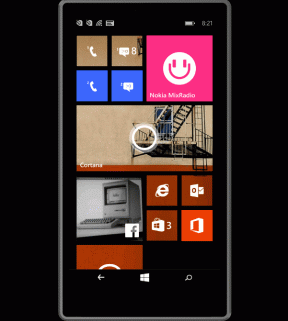9 sätt att fixa Sims 4 Kan inte starta grafikkort
Miscellanea / / August 13, 2022

Sims 4 är inte bara populärt utan ett fantastiskt livssimuleringsspel som älskas av miljontals användare. Spelet är det fjärde i The Sims-serien och är en uppföljare till Sims 3. I Sims 4 kan du skapa personliga karaktärer med olika utseenden, personligheter och ambitioner. Inte bara det utan du kan ändra Sims-karaktärernas klädstil efter ditt humör. Det är ett perfekt spel för att skapa en fancy värld. Du kan ha en karaktär med ett syfte, en egenskap och en strävan i livet allt enligt dig. Och av alla dessa skäl har simmar varit en av favoriterna bland videospelsspelare. Men mitt i allt detta har Sims 4-spelare stött på problem med grafikkortet när de startade spelet. Om du är en videospelsspelare som står inför samma problem så är du på rätt plats. Vi ger dig en perfekt guide som hjälper dig att fixa Sims 4 oförmögen att starta grafikkortsfel. Så prova dessa korrigeringar och bli av med problemet direkt.

Innehåll
- Sätt att fixa Sims 4 Kan inte starta grafikkort
- Systemkrav för att spela Sims 4
- Metod 1: Starta om routern
- Metod 2: Uppdatera grafikdrivrutinen
- Metod 3: Reparationsspel
- Metod 4: Inaktivera In-Game Origin
- Metod 5. Ändra kompatibilitetsinställningar
- Metod 6: Kör spelet i fönsterläge
- Metod 7: Inaktivera mods
- Metod 8: Ändra grafikkortsinställningar
- Metod 9: Installera om Origin
Sätt att fixa Sims 4 Kan inte starta grafikkort
Det finns en myriad av orsaker som är ansvariga för att orsaka grafikkortsfelet och resultera i störningar när spelet startas. Låt oss kort ta en titt på dessa felorsakar:
- Den första orsaken som ofta är orsaken till nämnda fel är föråldrade Sims 4, som om den inte uppdateras regelbundet med de nya mjukvaruversionerna kan leda till många problem.
- Om systemkraven inte uppfylls kan det orsaka sims 4 grafikkortsfel.
- Datorfel kan också leda till att spel fryser eller problem som grafikkortsfel med Sims 4. Detta problem är lätt att lösa med hjälp av systemets strömcykling.
- En korrupt eller problematisk Windows-uppdatering kan också orsaka problem med hur ditt system fungerar och dess funktionalitet.
- Den föråldrade grafikdrivrutinen är också en anledning till att vissa av spelen som Sims 4 inte fungerar korrekt på ditt system.
- Förutom systemkrav är det också viktigt att se till att spelmjukvaran matchar programvaran i ditt system eftersom det kan finnas kompatibilitetsproblem. Du kan prova att köra kompatibilitetsläget i sådana fall.
- Origin är en av de viktigaste plattformarna där Sims 4 spelas. Plattformen erbjuder ett alternativ där du kan aktivera Origin i spelet. Den här funktionen har rapporterats orsaka problem med spelet och det är bäst att inaktivera den för att undvika Sims 4 grafikkortsfel.
- Den sista anledningen till att ha rapporterats resultera i nämnda fel är fönsterläget. I detta har Sims 4 setts fungera korrekt i fönsterläge endast på grund av felfunktioner.
Flera metoder kan hjälpa dig att starta Sims 4 utan problem. Men innan vi börjar med dem se till att du har en stark internetuppkoppling för att köra spelet och att du är inloggad som administratör på ditt system. När de nämnda kraven är uppfyllda kan du börja med korrigeringarna nedan:
Systemkrav för att spela Sims 4
Det första du bör tänka på är att kontrollera om ditt system uppfyller minimikraven som krävs för att köra Sims 4. Dessa krav säkerställer att spelet är kompatibelt med hårdvaran på enheten det ska spelas på. Spelet behöver bara uppfylla minimikrav men det rekommenderas alltid att uppfylla de rekommenderade kraven för att köra spelet med effektivitet.
- Minimikraven som behövs för CPU att köra Sims 4 är Intel Core 2 Duo E4300 eller AMD Athlon 64 X 2 4000+ (2,0 GHz Dual Core krävs om man använder integrerad grafik) medan Intel Core i5-750 eller AMD Athlon X4 är de rekommenderade kraven.
- Bagge behövs för minimikrav är 2 GB medan rekommenderas är 4 GB.
- Därefter kommer operativ system vilket är Windows XP för minimikrav och 64-bitars Windows 7, 8 eller 8.1 enligt rekommenderade krav.
- Nästa är krav på grafikkort vilka är NVIDIA GeForce 6600eller ATI Radeon X1300 eller Intel GMA X4500 för minimum och NVIDIA GeForce GTX 650 eller bättre för rekommenderad.
- Pixel shader för minimikrav är 3.0 och rekommenderas är 5.0.
- Vertex shader 3.0 krävs för minimum och 5.0 för rekommenderad.
- A Ljudkort krävs.
- De Ledigt diskutrymme behövs är 10 GB.
- Dedikerad video RAM 128 MB är minimikravet medan 1024 MB är ett rekommenderat krav.
Metod 1: Starta om routern
Nästa sak att göra för att se till att du inte behöver möta grafikkortsfelet igen när du startar Sims 4 är att slå på systemet och kontrollera internetanslutningen. Power cycling hjälper till att stänga av systemet vilket resulterar i att man blir av med tillfälliga konfigurationer. Så, om det finns ett problem med konfigurationerna, hjälper den här metoden att lösa det. Glöm inte heller att kontrollera din internetanslutning och hur stark den är.
1. Ta bortrouterns strömkabel och systemet. Tryck och håll ner strömknappen i ungefär 5 sekunder.
2. Vänta nu 2-3 minuter och dränerakraft fullständigt.
3. Efter en tid ansluter du kablarna igen till router och system till starta om datorn.

4. När systemet väl är på, starta spelet och se om felet Sims 4 inte kan starta grafikkortet är löst.
Metod 2: Uppdatera grafikdrivrutinen
Nästa viktiga metod för att fixa Sims 4 grafikkortfel är att se till att alla grafikdrivrutiner i systemet är uppdaterade. Uppdatering av grafikdrivrutinen kommer att hjälpa till med en smidig körning av spelet och viktigast av allt, inget grafikkortsfel. Börja därför med uppdateringen på din enhet med hjälp av vår guide 4 sätt att uppdatera grafikdrivrutiner i Windows 10.
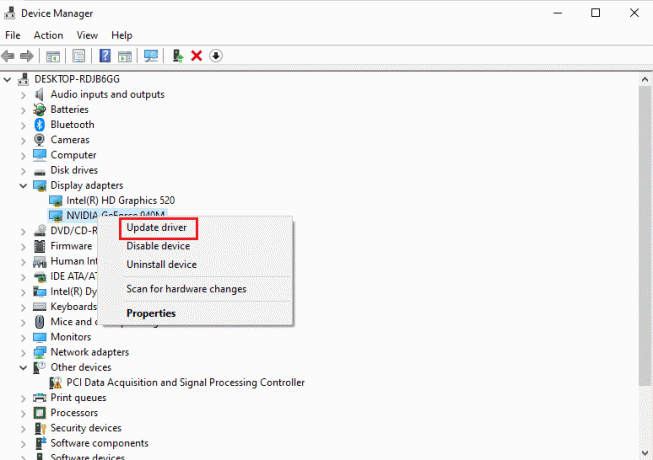
Läs också: Hur man åtgärdar Origin Error 9:0 i Windows 10
Metod 3: Reparationsspel
Sims 4 på din enhet kan ha korrupta spelfiler som orsakar tv-spelsfelet. I ett sådant fall måste du reparera spelet i Origin för att det ska starta smidigt. Du kan reparera det i själva Origin-programvaran genom att använda stegen som nämns nedan:
1. tryck på Windows-nyckel, typ Ursprung och klicka på Öppna.
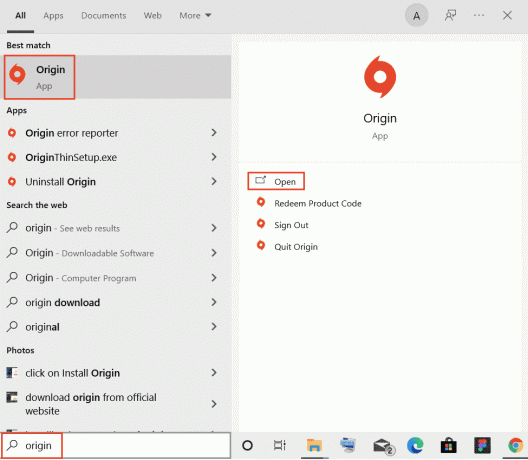
2. Klicka nu på Mitt spelbibliotek från sidopanelen.
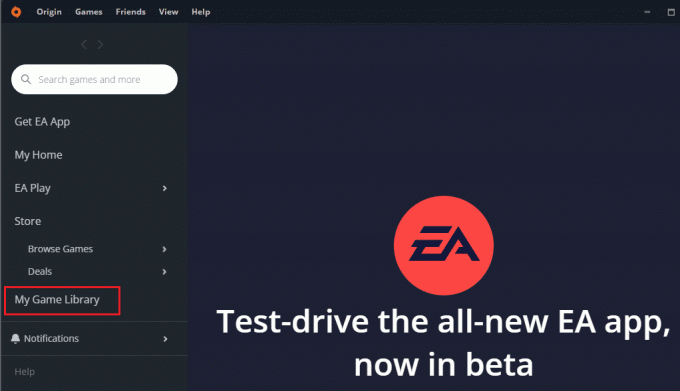
3. Högerklicka sedan på Sims 4 för att öppna en meny.
4. Välj Reparationsspel från menyn.
5. Följ instruktionerna på skärmen för att slutföra reparationsprocessen.
6. Till sist, omstart din dator och starta spelet igen för att kontrollera om felet Sims 4 inte kan starta grafikkortet har lösts.
Metod 4: Inaktivera In-Game Origin
Som diskuterats i orsakerna ovan kan funktionen där du kan aktivera Origin i spelet vara en framträdande orsak till att Sims 4 inte kan starta grafikkortsfel. Eftersom Origin är en av de viktigaste plattformarna där Sims 4 spelas, är den här funktionen ganska praktisk för att komma åt olika Origin tjänster inom spelet men det kan också vara en bråkstake och få spelet att släpa eller störa spelet lansera. Därför blir det viktigt att inaktivera den här funktionen, vilket kan uppnås med hjälp av stegen nedan:
1. Starta Ursprung applikation på ditt system.
2. Klicka sedan på Ursprung menyn i det övre vänstra hörnet enligt bilden.
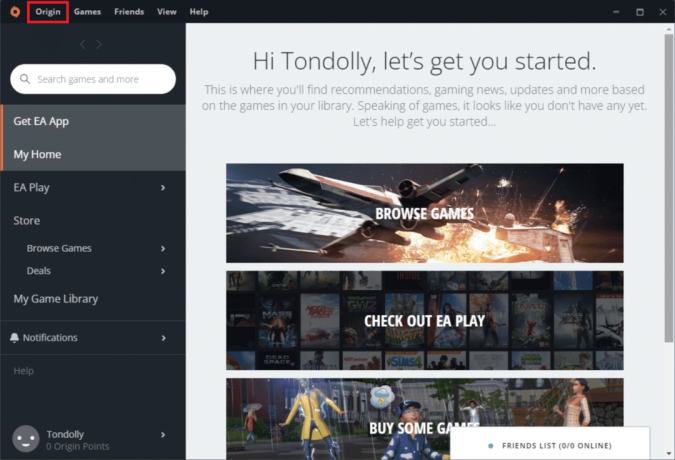
3. Välj nu Applikationsinställningar alternativ från rullgardinsmenyn som visas.

4. I den URSPRUNG I SPEL fliken, slå på reglaget för Aktivera Origin I spelet.

5. Slutligen, klicka på Spara för att tillämpa ändringarna.
Läs också: Hur man fixar Origin kommer inte att öppnas på Windows 10
Metod 5. Ändra kompatibilitetsinställningar
En enkel metod för att säkerställa att du inte stöter på grafikkortsfel eller andra problem när du startar och spelar Sims 4-spelet är att köra det i kompatibilitetsläge. Denna metod är en snabb lösning för alla problem med eftersläpning och frysning.
Notera: Lägg till en Sims 4-genväg på skrivbordet.
1. Högerklicka på Sims 4 genväg på skrivbordet och klicka på Egenskaper.
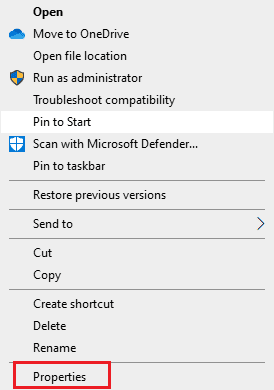
2. Navigera till Kompatibilitet fliken och kontrollera Kör det här programmet i kompatibilitetsläge för låda.
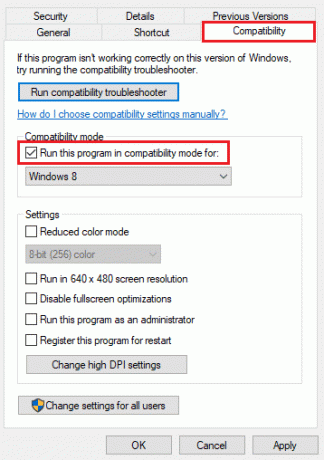
3. Välj nu din operativ system från rullgardinsmenyn, i det här fallet är det Windows 8.
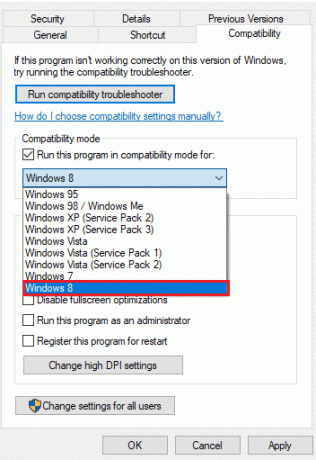
4. Klicka sedan på Tillämpa för att spara gjorda ändringar.
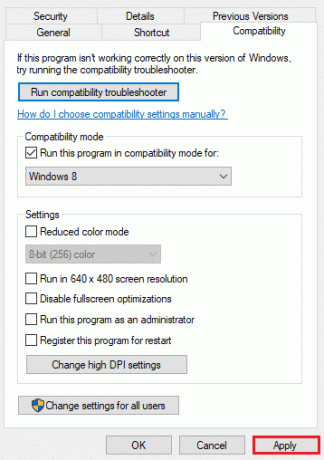
5. Slutligen, välj OK att lämna.
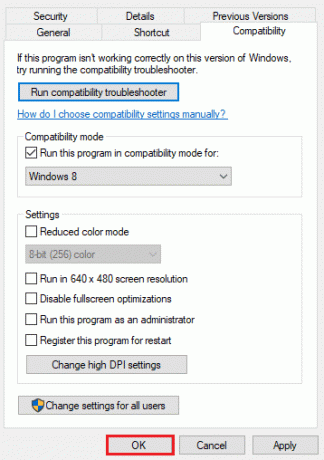
Metod 6: Kör spelet i fönsterläge
Nästa metod i listan är att köra spelet i fönsterläge. Det är möjligt att möta problemet i Sims 4 där det inte kan köras i helskärmsläge, antingen på grund av interna inställningar eller på grund av någon extern faktor. Windowed-läget hjälper alltså spelarna att köra det utan Sims 4 grafikkortsfel. Använd följande steg för att köra Sims 4 i fönsterläge:
1. Högerklicka på Sims 4 genväg på skrivbordet och klicka på Egenskaper.
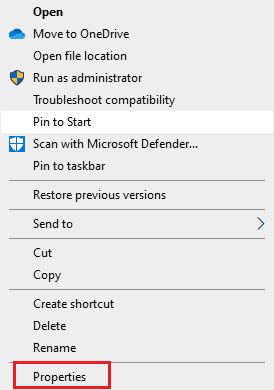
2. Öppna nu Genväg flik och lägg till en –w i Mål bar.
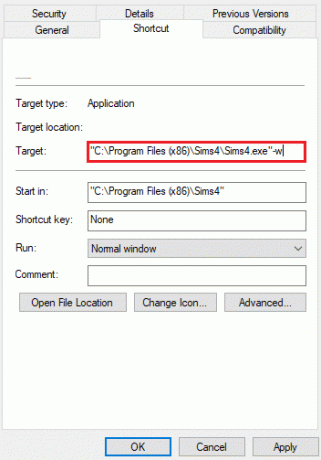
3. Välj sedan Tillämpa och klicka på OK.
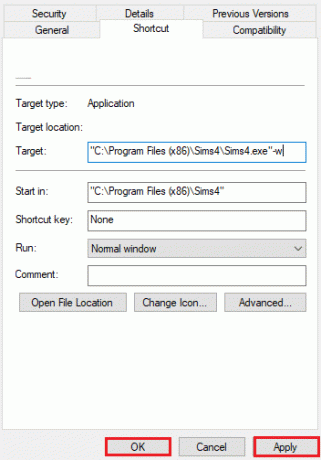
4. Starta nu Sims 4 igen för att se om Sims 4-grafikkortfelet har lösts eller inte.
Läs också:Så här åtgärdar du ursprungsfel 327683:0
Metod 7: Inaktivera mods
Mods hjälper till att förbättra spelupplevelsen i Sims 4 genom att lägga till fantastiskt innehåll. Mods hjälper användaren att komma åt de funktioner i spelet som vanligtvis inte är tillgängliga. Men ibland kan mods skapa problem för spelet, varav ett är grafikkortsfel, därför är att inaktivera mods det bästa valet i ett sådant fall.
1. Öppna Utforskaren på ditt system genom att trycka på Windows + Enycklar tillsammans.
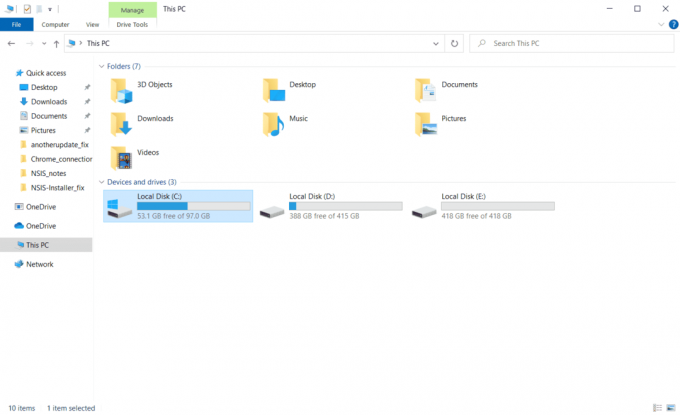
2. Leta upp Installationsmappen för Sims 4.
3. Öppna den och sök efter Sims 4Mods-mapp.
4. Välj Mods-mapp och klicka på Flytta till knappen.
5. Välj Skrivbord inuti Flytta till rullgardinsmenyn.
6. Nu, starta om datorn och leta efter felet genom att starta spelet. Om du fortfarande råkar stöta på problemet, prova nästa metod.

Metod 8: Ändra grafikkortsinställningar
Den sista metoden som vi har stött på är att skapa en spelprofil för ditt grafikkort för att lösa problemet med grafikkort. Du måste se till att ditt spel körs på grafikkortet för att förbättra din spelupplevelse och köra spelet utan några fel. Detta utsätts för PC-användare som har ett grafikchip tillsammans med ett grafikkort som har ett dedikerat minne. Följande steg hjälper dig att skapa en högpresterande spelprofil för din GPU:
1. Slå Windows-nyckel, typ NVIDIA kontrollpanel och klicka på Öppna.

2. Klicka nu på Hantera 3D-inställningar från sidomenyn.
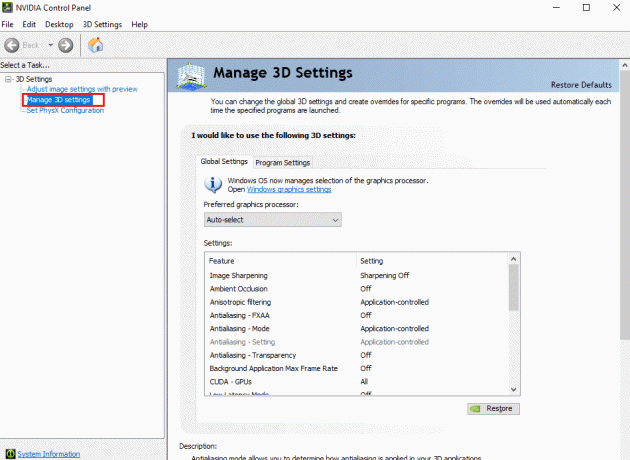
3. Klicka på Programinställningar flik.

4. Klicka sedan på Lägg till och välj den körbara filen för The Sims 4.

5. Nu under Ange inställningarna för detta program sektion, lokalisera och klicka på Energisparläge.
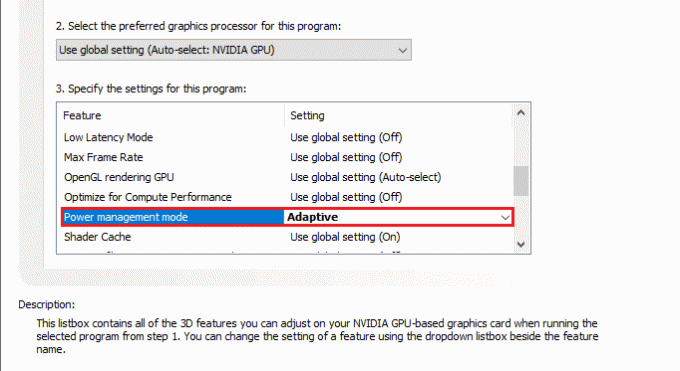
6. Ställ in den på Föredrar maximal prestanda alternativ.
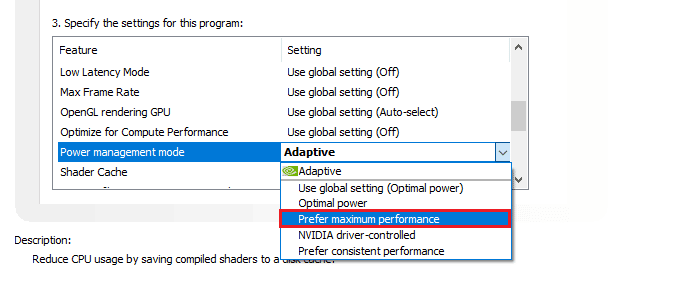
7. Klicka på Tillämpa för att spara gjorda ändringar.
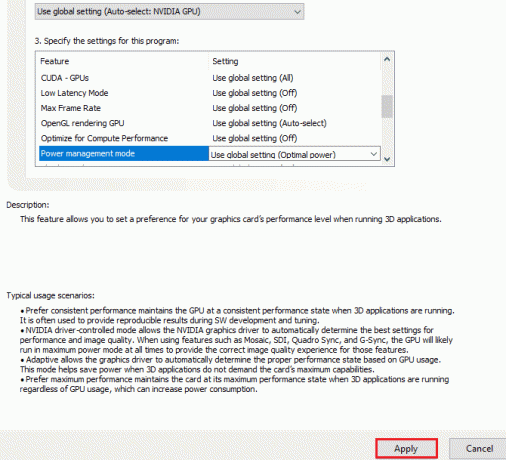
Läs också:Åtgärda NVIDIA Kontrollpanel som saknas i Windows 10
Metod 9: Installera om Origin
Om inget verkar passa dig och du fortfarande kämpar med att Sims 4 inte kan starta problem med grafikkortet kan det vara till hjälp att installera om Origin. Ibland kan korrupt Origin-installation störa arbetet och lanseringen av spelen. Så spara dina inloggningsuppgifter, kopiera Sims 4-mappen till någon annan plats och avinstallera programmet för att installera om det på nytt. När appen har avinstallerats, följ stegen nedan:
1. Slå Windows-nyckel, typ Kontrollpanel och klicka på Öppna.

2. Uppsättning Visa efter > Kategori, klicka sedan på Avinstallera ett program under Program menyn som visas.
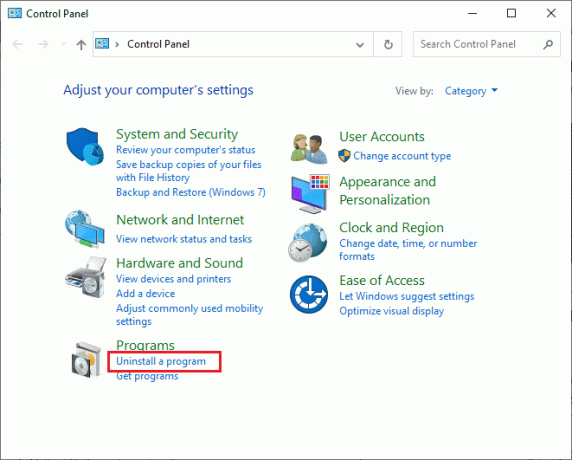
3. Välj nu Ursprung från listan och klicka på Avinstallera som visat.
4. Återigen, klicka på Avinstallera att bekräfta.
5. Klicka nu på Avinstallera knappen i Ursprung avinstallera trollkarl.

6. Vänta på Ursprungsavinstallationsprocessen ska slutföras.
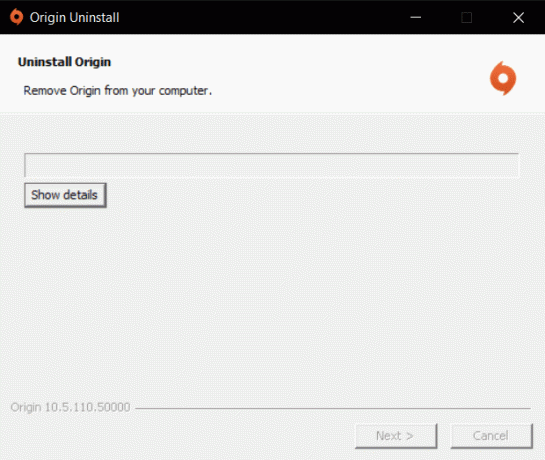
7. Slutligen, klicka på Avsluta för att ta bort appen från din enhet och sedan omstart din dator.
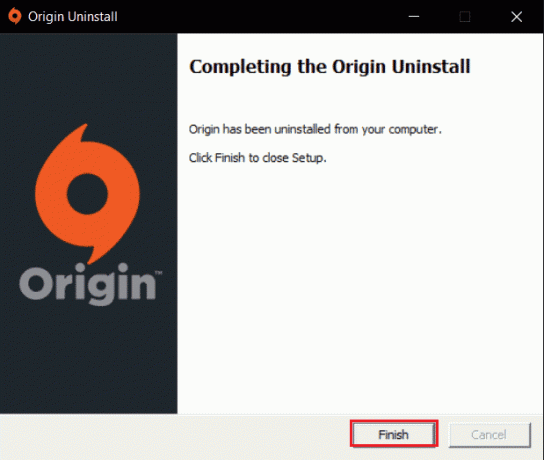
8. Ladda ner Origin från dess officiell hemsida genom att klicka på Ladda ner för Windows knappen, som visas.

9. Vänta tills nedladdningen är klar och kör nedladdade filen genom att dubbelklicka på den.
10. Här, klicka vidare Installera Origin som avbildats.

11. Välj Installera plats... och ändra andra alternativ enligt dina krav.
12. Kontrollera sedan Slutanvändarlicensavtal för att acceptera det och klicka på Fortsätta som illustreras nedan.
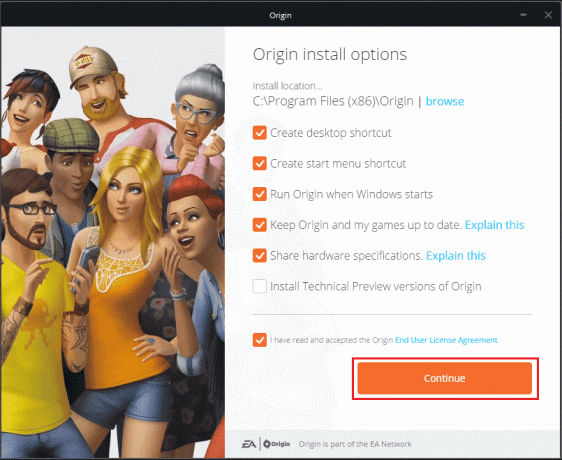
13. De senaste versionen av Ursprung kommer att installeras enligt bilden.
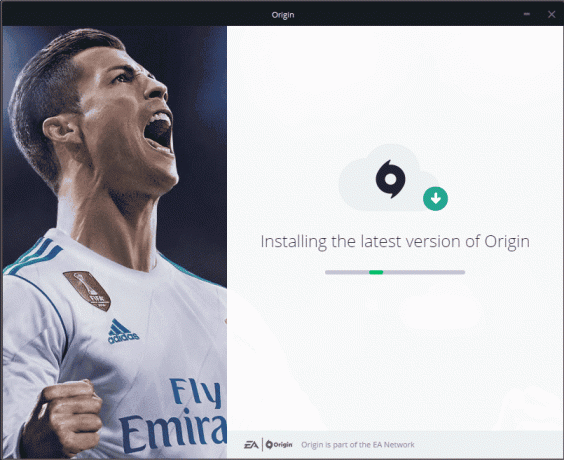
Uppdatera nu programmet och när det har upptäckt spelet, starta det för att kontrollera om felproblemet har lösts.
Rekommenderad:
- Vad hände med födelsedagar på Facebook?
- Åtgärda PUBG-ljudproblem i Windows 10 PC
- Hur man släcker en lägereld i Minecraft
- Åtgärda Valorant Graphics-drivrutin som kraschade i Windows 10
Vi hoppas att vår guide hjälpte dig grundligt med att lösa problemet Sims 4 kan inte starta grafikkortet fel. Låt oss veta i kommentarsfältet nedan vilken av metoderna som hjälpte dig mest. Du kan också skicka in dina frågor eller värdefulla förslag så att vi kan läsa dem.